Si ve el sitio web de LinkedIn desde un dispositivo móvil como un iPhone o Android, la versión móvil del sitio web se mostrará de forma predeterminada. Si desea ver la versión completa del sitio web, puede seguir estos pasos.
Opción 1
- Ir a https://touch.www.linkedin.com.
- Ingrese a su cuenta.
- Toque en el En el botón de menú en la esquina superior izquierda de la pantalla.
- Aparecerá un menú donde puede desplazarse hacia abajo y seleccionar "Sitio completo“.
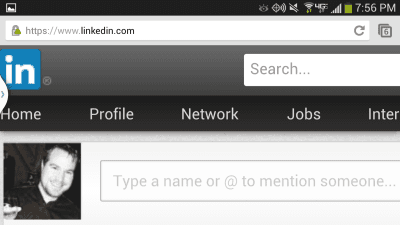
Algunos navegadores guardarán esta configuración y siempre mostrarán la versión móvil de LinkedIn. Si alguna vez decide que quiere la versión móvil del sitio nuevamente, visite type touch.linkedin.com en la barra de direcciones.
opcion 2
Si es posible, recomiendo el navegador Chrome para iOS o Android para ver versiones de sitios web no móviles. La aplicación tiene una opción disponible rápidamente desde Menú que le permite seleccionar "Pide un lugar de escritorio“.
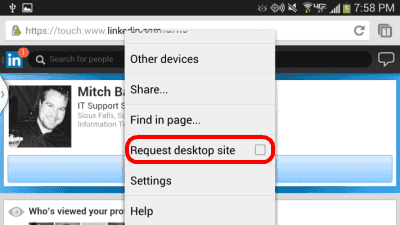
Opción 3 (solo iOS)
Si desea utilizar el navegador Safari en su dispositivo iOS, puede ver una versión de escritorio de LinkedIn usándolo.
- Inicie sesión en la versión móvil de LinkedIn en su dispositivo.
- Realice los siguientes pasos según la versión de iOS de su dispositivo.
-
iOS9 - Toque y mantenga presionado el ícono de flecha circular en la esquina superior derecha, luego seleccione "Pide un lugar de escritorio“.
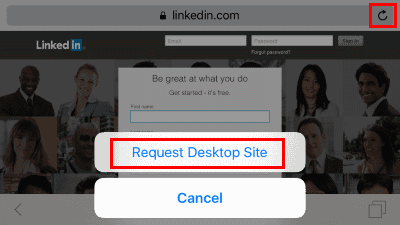
- iOS8 - Toque la barra de direcciones. La URL se resaltará y aparecerá la lista de marcadores. Comenzando justo debajo de la barra de direcciones, desliza el dedo hacia abajo y selecciona "Pide un lugar de escritorio" opción.
-
iOS9 - Toque y mantenga presionado el ícono de flecha circular en la esquina superior derecha, luego seleccione "Pide un lugar de escritorio“.